苹果手机怎么播放avi格式视频 iPhone苹果手机如何播放AVI格式视频文件
日期: 来源:小麦安卓网
苹果手机是一款功能强大、备受喜爱的智能手机,与其他手机相比,它在播放AVI格式视频文件上存在一些限制,AVI是一种常见的视频格式,但是苹果手机自带的视频播放器并不支持该格式的视频文件直接播放。很多iPhone用户在面对AVI格式视频时可能会感到困惑。iPhone苹果手机如何播放AVI格式视频文件呢?下面我们将详细介绍几种解决方法,帮助您在苹果手机上顺畅地播放AVI格式视频文件。
iPhone苹果手机如何播放AVI格式视频文件
步骤如下:
1.首先,我们在App Store中搜索oplayer,然后将这个视频播放器下载到iPhone上
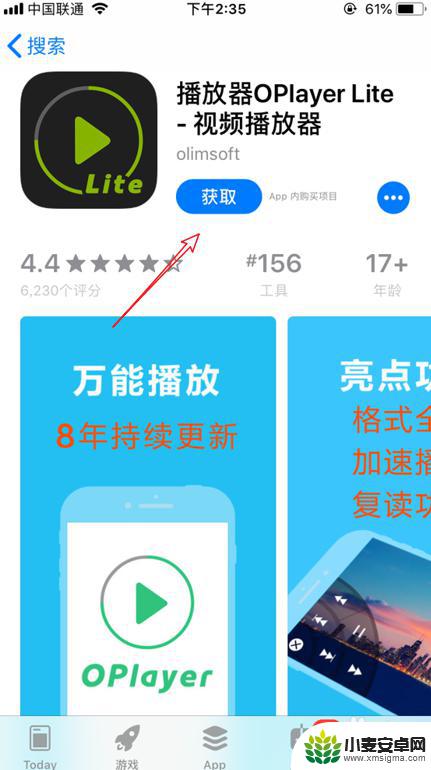
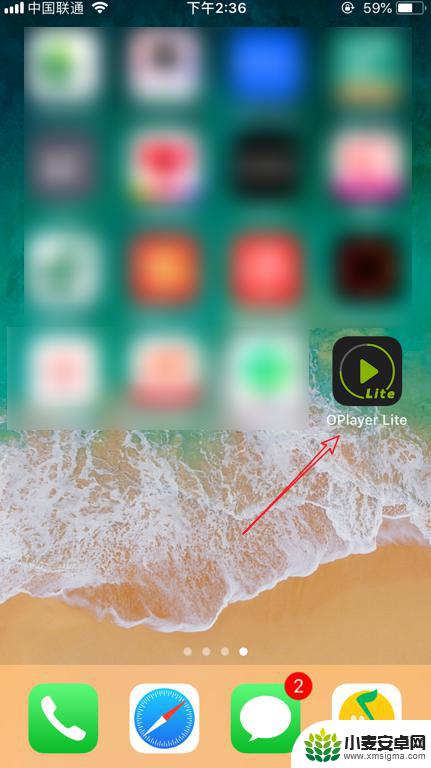
2.本人通过电脑发送了一个avi格式文件给手机,我们在QQ中点击该avi格式文件
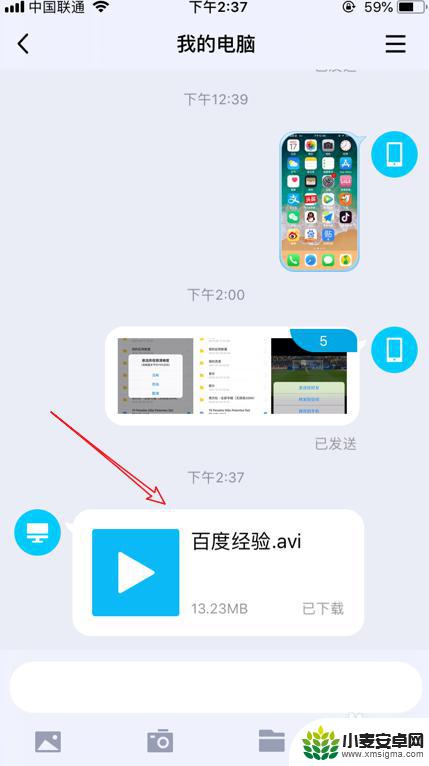
3.发现QQ中是提示不支持播放的,我们点击页面右下角的三点
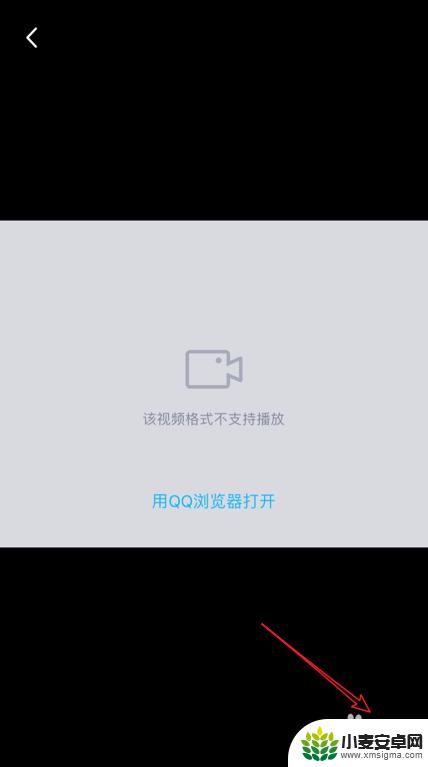
4.然后点击用其他应用打开
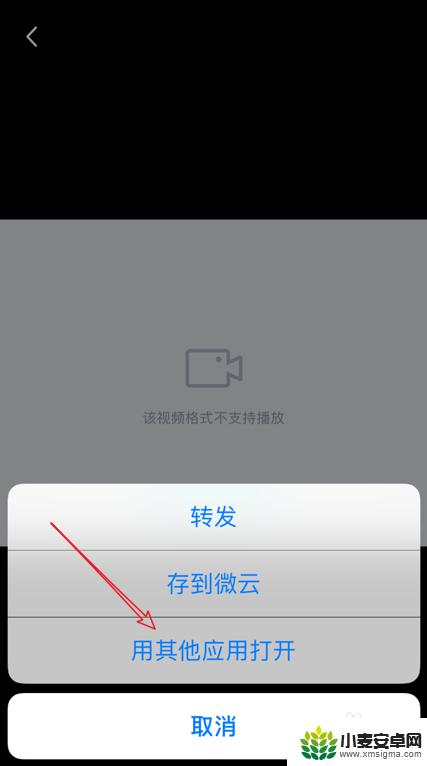
5.在展开的应用中找到刚才下载的oplayer,然后点击它
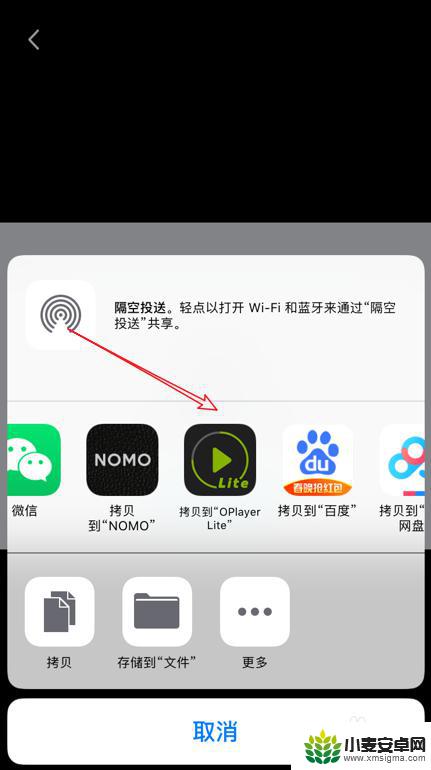
6.这样我们就可以在iPhone中看avi格式视频了,视频播放页面如图所示

以上是关于如何在苹果手机上播放avi格式视频的全部内容,如果您遇到相同的问题,可以参考本文中介绍的步骤进行修复,希望对大家有所帮助。












